深度清理w7电脑垃圾的小方法
分类:windows7教程 发布时间:2017-02-10 14:00:05
win7笔记本运行速度慢,垃圾越来越多,360清理不干净,怎么要彻底清理垃圾呢?相信大家都有这样的困扰,但是如何深度清理w7电脑垃圾呢?大家一定不知道,只要使用文件就可以了,今天系统之家小编就为大家介绍深度清理w7电脑垃圾的小方法,让大家以后使用电脑可以一路畅通无阻,好了,下面让我们详细的看看吧。
桌面右键新建 文本文档
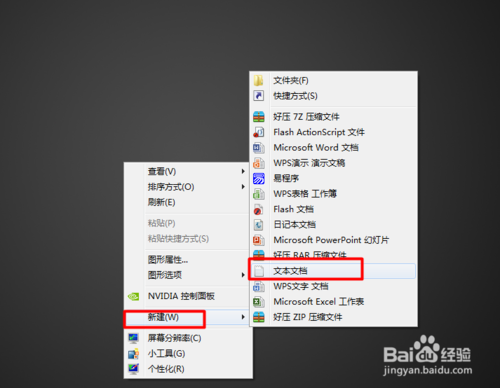
深度清理w7电脑垃圾的小方法图1
双击打开新建的文本文档
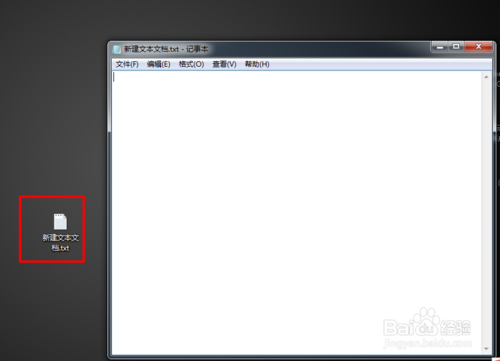
深度清理w7电脑垃圾的小方法图2
复制以下内容到文本文档中
======就是下面的文字(这行不用复制)============================= @echo off echo 正在清除系统垃圾文件,请稍等...... del /f /s /q %systemdrive%*.tmp del /f /s /q %systemdrive%*._mp del /f /s /q %systemdrive%*.log del /f /s /q %systemdrive%*.gid del /f /s /q %systemdrive%*.chk del /f /s /q %systemdrive%*.old del /f /s /q %systemdrive%recycled*.* del /f /s /q %windir%*.bak del /f /s /q %windir%prefetch*.* rd /s /q %windir%temp & md %windir%temp del /f /q %userprofile%cookies*.* del /f /q %userprofile%recent*.* del /f /s /q "%userprofile%Local SettingsTemporary Internet Files*.*" del /f /s /q "%userprofile%Local SettingsTemp*.*" del /f /s /q "%userprofile%recent*.*" echo 清除系统LJ完成! echo. & pause =====到这里为止(这行不用复制)==============================================
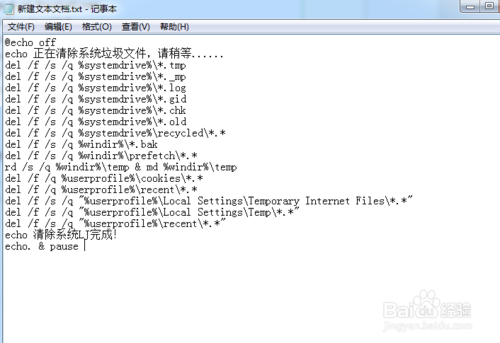
深度清理w7电脑垃圾的小方法图3
在点击文件选择---(别存为)
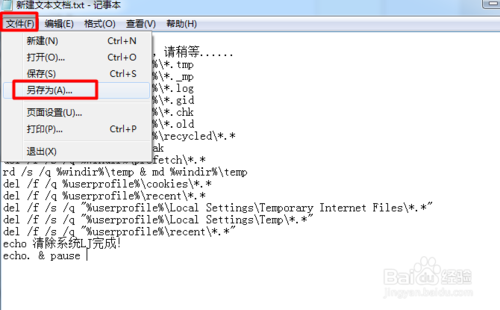
深度清理w7电脑垃圾的小方法图4
另存在桌面上,文件名为 深度清理垃圾.bat 文件类型:所有文件
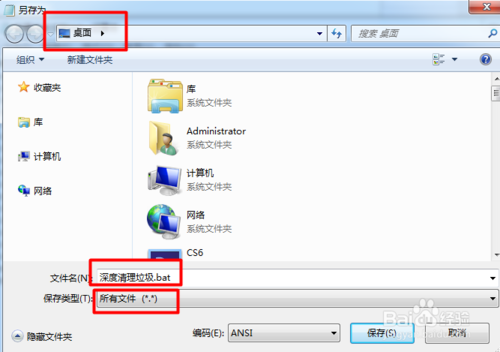
深度清理w7电脑垃圾的小方法图5
双击桌面上生成的文件,

深度清理w7电脑垃圾的小方法图6
代码自动开始清理垃圾
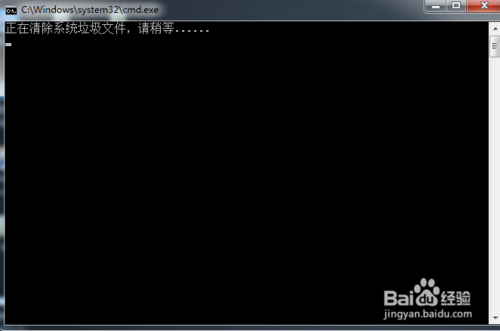
深度清理w7电脑垃圾的小方法图7
看到这个就表示清理完成,按任意键就可以退出
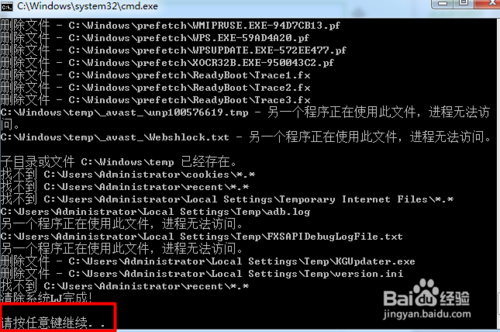
深度清理w7电脑垃圾的小方法图8
以上就是小编为大家介绍的深度清理w7电脑垃圾的小方法了,小编要提醒大家要注意的是复制到文本文档中的内容一定不能改变哦,改变了就无效了哦,好了,如果大家还想了解更多的资讯敬请关注系统之家官网吧。系统之家官网为大家提供更多的资讯。推荐阅读:xp安装版下载安装教程。






 立即下载
立即下载







 魔法猪一健重装系统win10
魔法猪一健重装系统win10
 装机吧重装系统win10
装机吧重装系统win10
 系统之家一键重装
系统之家一键重装
 小白重装win10
小白重装win10
 杜特门窗管家 v1.2.31 官方版 - 专业的门窗管理工具,提升您的家居安全
杜特门窗管家 v1.2.31 官方版 - 专业的门窗管理工具,提升您的家居安全 免费下载DreamPlan(房屋设计软件) v6.80,打造梦想家园
免费下载DreamPlan(房屋设计软件) v6.80,打造梦想家园 全新升级!门窗天使 v2021官方版,保护您的家居安全
全新升级!门窗天使 v2021官方版,保护您的家居安全 创想3D家居设计 v2.0.0全新升级版,打造您的梦想家居
创想3D家居设计 v2.0.0全新升级版,打造您的梦想家居 全新升级!三维家3D云设计软件v2.2.0,打造您的梦想家园!
全新升级!三维家3D云设计软件v2.2.0,打造您的梦想家园! 全新升级!Sweet Home 3D官方版v7.0.2,打造梦想家园的室内装潢设计软件
全新升级!Sweet Home 3D官方版v7.0.2,打造梦想家园的室内装潢设计软件 优化后的标题
优化后的标题 最新版躺平设
最新版躺平设 每平每屋设计
每平每屋设计 [pCon planne
[pCon planne Ehome室内设
Ehome室内设 家居设计软件
家居设计软件 微信公众号
微信公众号

 抖音号
抖音号

 联系我们
联系我们
 常见问题
常见问题



